Win10如何自定义开始菜单 怎么设置菜单旁边图标
来源:网络收集 点击: 时间:2024-02-18【导读】:
在Windows10系统开始菜单的旁边显示出几个图标,操作起来非常方便,我们是否可以再把其它的图添加到开始菜单中呢?下面就来看一下自定义开始菜单的方法吧。工具/原料moreWindows10方法/步骤1/7分步阅读 2/7
2/7 3/7
3/7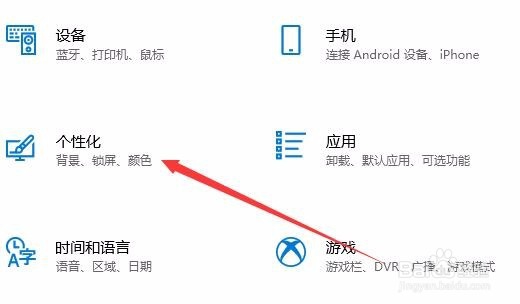 4/7
4/7 5/7
5/7 6/7
6/7 7/7
7/7 注意事项
注意事项
先来看一下Windows10系统开始菜单旁边的图标,点击开始菜单后,点击对应的图标就可以马上打开对应的应用。
 2/7
2/7我们点击开始菜单旁边的设置图标,打开Windows10的设置窗口。
 3/7
3/7这时就可以打开Windows10的设置窗口,点击窗口的“个性化”图标。
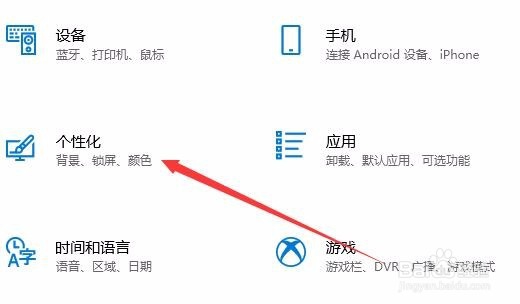 4/7
4/7在打开的个性化设置窗口中,点击左侧边栏的“开始”菜单项。
 5/7
5/7在右侧窗口中找到并点击“选择哪些文件夹显示在开始菜单上”快捷链接。
 6/7
6/7这时会打开选择文件夹显示在开始菜单的窗口,在这里打开相应设置项的开关就可以了。
 7/7
7/7再次打开开始菜单,就可以看到左侧边栏多了我们刚刚设置的图标了。这样就可以大大的加快电脑的操作。
 注意事项
注意事项此经验文章中的图文皆由 lqlxhua 独立编撰,并首发于百度经验,如要转载,请留出处。
有帮助,点投票。要细品,可收藏。要继续,请关注。如成功,请点赞。有疑问,请留评。
操作系统WINDOWS10开始菜单版权声明:
1、本文系转载,版权归原作者所有,旨在传递信息,不代表看本站的观点和立场。
2、本站仅提供信息发布平台,不承担相关法律责任。
3、若侵犯您的版权或隐私,请联系本站管理员删除。
4、文章链接:http://www.1haoku.cn/art_70392.html
上一篇:蒜蓉海带丝的做法
下一篇:excel 怎么创建多层柱状图
 订阅
订阅